Log
Was ist Log
Das Protokoll enthält verschlüsselte Informationen und Indexadressen der Datenwiederherstellungsscans sowie der während des Wiederherstellungsprozesses gefundenen Dateien und Ordner. Das Protokoll kann später verwendet werden, um die Wiederherstellung zu starten, ohne dass Sie Ihr Speichermedium erneut scannen müssen, und spart Ihnen so Zeit.
Je größer die Festplatte, desto länger dauert der Scanvorgang zum Scannen und Lesen gelöschter und verlorener Datendateien. Auch das Speichern der Protokolldatei dauert länger.
Wenn der Scanvorgang abgeschlossen ist und der Benutzer den Wiederherstellungsprozess aufgrund einer größeren Festplatte oder aus anderen Gründen abbrechen muss, besteht die Möglichkeit, alle gescannten Verzeichnisse in einer Protokolldatei zu speichern, sodass der Benutzer beim nächsten Ausführen der Software zur Datenwiederherstellung den Scanvorgang nicht erneut durchführen muss. Der Benutzer muss die Protokolldatei laden, um mit der Wiederherstellung der teilweise gescannten gespeicherten Daten fortzufahren.
Vorteil des Protokolls
- Hilfreich für Festplattenlaufwerke mit großer Kapazität.
- Der Benutzer möchte die Wiederherstellung aus Zeitgründen abbrechen.
- Nützlich, wenn der Windows-Datenwiederherstellungsprozess angehalten wird.
Protokoll speichern
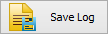
- Klicken Sie auf die Schaltfläche „Protokoll speichern“. Ein Dialogfeld wird angezeigt und fordert den Benutzer auf, den Speicherort zu suchen, an dem das Protokoll der gescannten Dateien und Ordner gespeichert werden soll.
- Wählen Sie den Standort aus und klicken Sie auf die Schaltfläche „Speichern“.
Ladeprotokoll
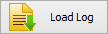
- Klicken Sie auf die Schaltfläche „Protokoll laden“.
- Es wird ein Dialogfeld angezeigt, in dem Sie aufgefordert werden, die Protokolldatei vom gespeicherten Speicherort auszuwählen.
- Doppelklicken Sie auf die gespeicherte Protokolldatei und innerhalb weniger Sekunden werden alle gescannten Dateien in die Software geladen, wodurch der aktive Scan aktiviert wird, der im linken Bereich angezeigt wird.
-
 Über Datenwiederherstellungssoftware
Über Datenwiederherstellungssoftware
-
 So nutzen Sie die Dokumentation
So nutzen Sie die Dokumentation
-
 Warum Pro Data Doctor
Warum Pro Data Doctor
-
 Informationen zur Windows-Datenwiederherstellungssoftware
Informationen zur Windows-Datenwiederherstellungssoftware
-
 Informationen zur NTFS-Datenwiederherstellungssoftware
Informationen zur NTFS-Datenwiederherstellungssoftware
-
 Informationen zur FAT-Datenwiederherstellungssoftware
Informationen zur FAT-Datenwiederherstellungssoftware
-
 Informationen zur Datenwiederherstellungssoftware für USB-Laufwerke/Sticks
Informationen zur Datenwiederherstellungssoftware für USB-Laufwerke/Sticks
-
 Informationen zur Datenwiederherstellungssoftware für Wechselmedien
Informationen zur Datenwiederherstellungssoftware für Wechselmedien
-
 Informationen zur Datenwiederherstellungssoftware für Speicherkarten
Informationen zur Datenwiederherstellungssoftware für Speicherkarten
-
 Informationen zur Datenwiederherstellungssoftware für Digitalkameras
Informationen zur Datenwiederherstellungssoftware für Digitalkameras
-
 Informationen zur Software zur Wiederherstellung digitaler Bilder
Informationen zur Software zur Wiederherstellung digitaler Bilder
-
 Informationen zur Datenwiederherstellungssoftware für SIM-Karten
Informationen zur Datenwiederherstellungssoftware für SIM-Karten
Sie können auch andere Software mögen
- DDR Professional - Wiederherstellung
- Windows NTFS Datenrettung
- Speicherkarte Datenrettung
- Sim Karte Datenrettung
- Windows FAT Datenrettung
- Pen Drive Datenrettung
- Digitalkamera Datenrettungssoftware
- Digitale Bilder Recovery
- Abnehmbare Medien-Datenwiederherstellung
- Bulk SMS Software - Professional
- Keylogger Software
- Password Recovery Software für Outlook
- MS SQL zu MySQL Datenbank Converter
- MySQL zu MSSQL Datenbankkonverter
- MS Zugriff auf MySQL Datenbank Konverter
- Website-Monitoring-Software

